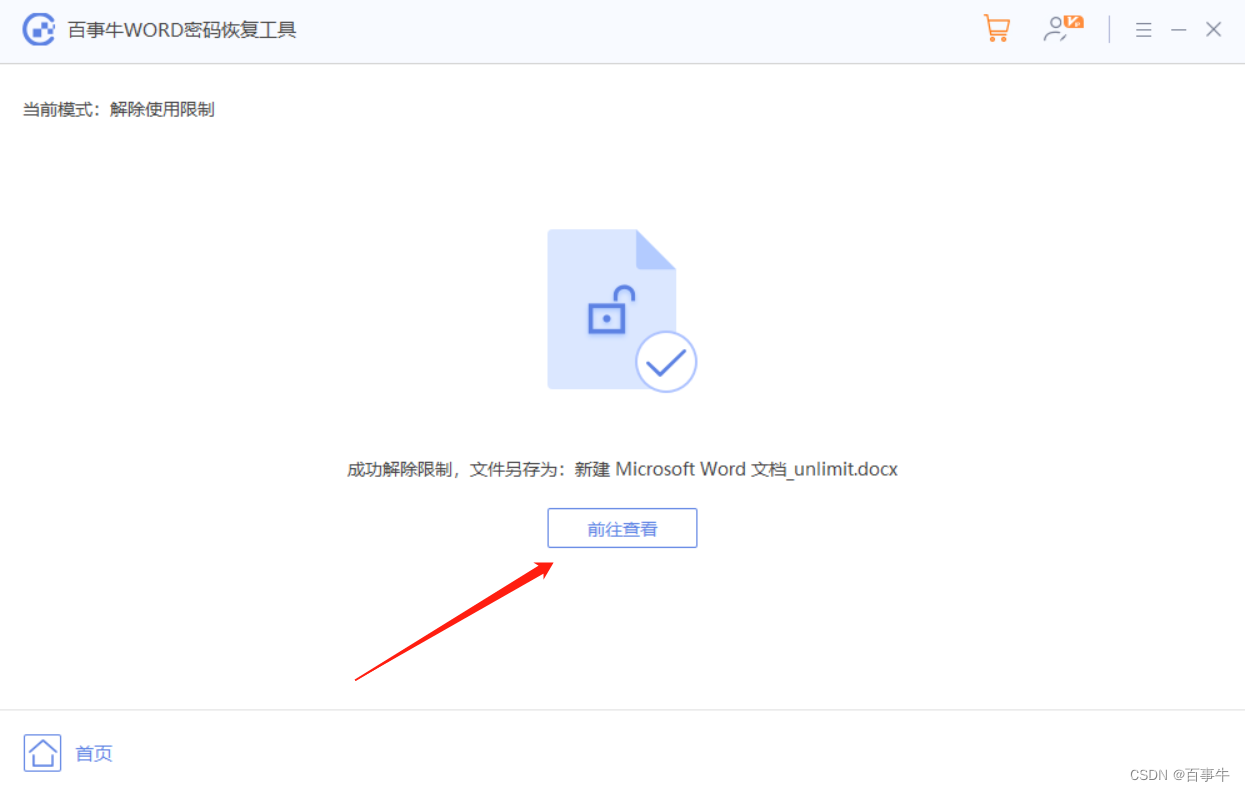学会这几个Word技巧,让你办公省时又省力(一)

如果在学习,或者工作上,你经常需要用到Word文档,那下面这几个Word技巧一定要学习收藏,提升工作效率不是一点点。
1. 快速定位对象
有时候文档的内容很长,涉及很多表格、图片、图表,想要检查一下所有的图片或者表格,又不想一页页往下翻看,就可以利用Word文档的定位功能。
首先,打开Word文档,点击菜单栏的【审阅】,然后勾选【导航窗格】,就可以看到【导航】界面了。也可以通过快捷键“Ctrl+F”快速打开界面。
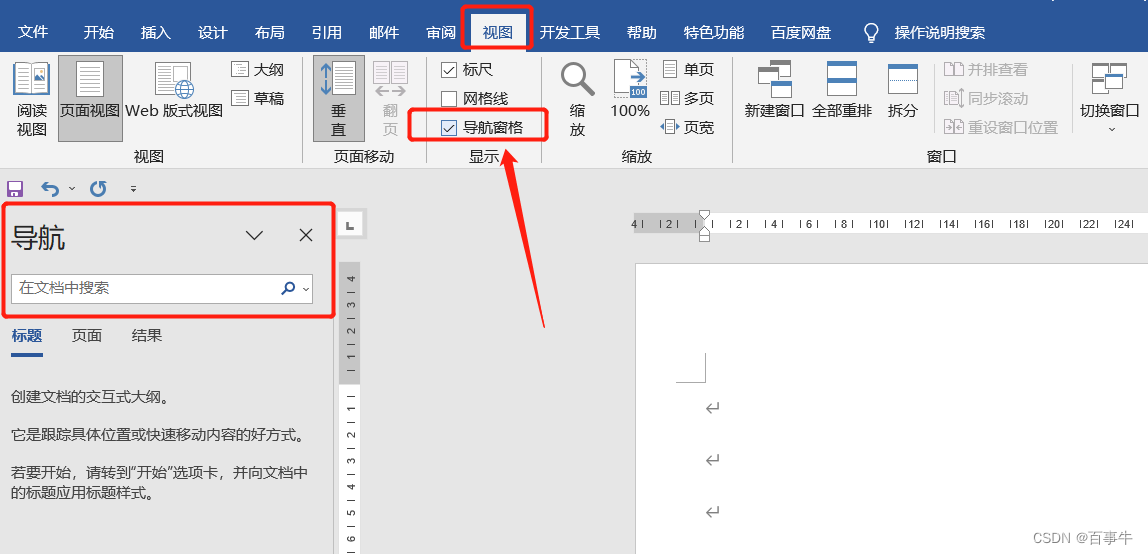
在【导航】界面中,点击方框旁的“下拉”图标,就可以选择需要定位的类型了。
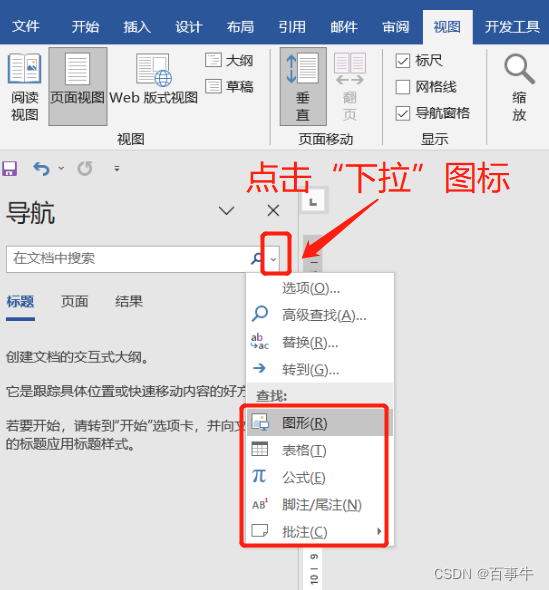
2. 快速合并多个Word文档
想把多个Word文档合并成一个文档,千万不要用复制黏贴,费时又容易出错,试试Word文档的合并功能。
首先,打开一个新建的Word文档,点击菜单栏中的【插入】选项,然后再点击【对象】选项中的【文件中的文字】。
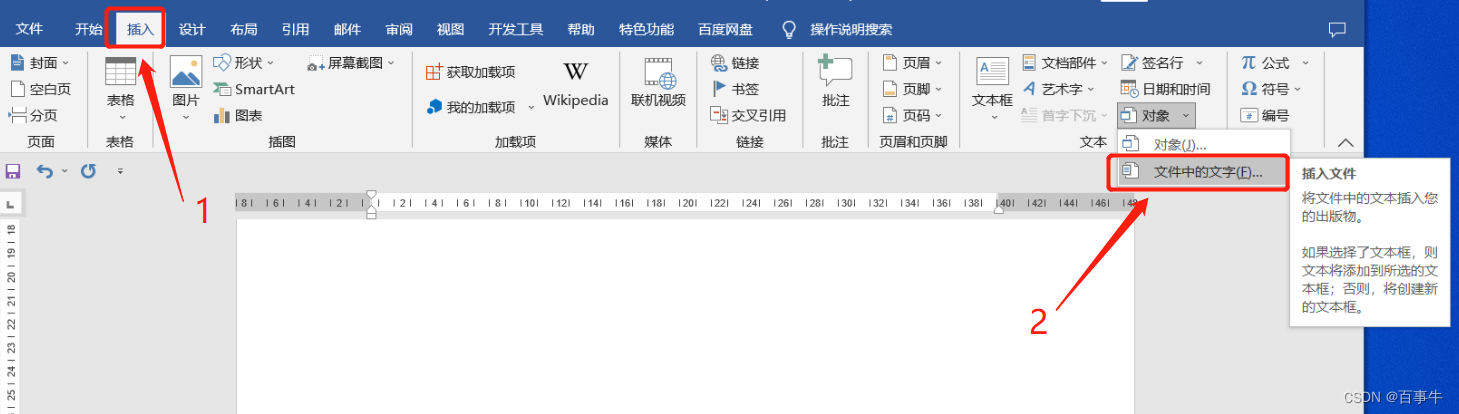
弹出新的对话框后,按住键盘Ctrl键,同时选择需要合并的Word文档,然后点击下方【插入】选项。选中的几个Word文档就合并成一个文档了。
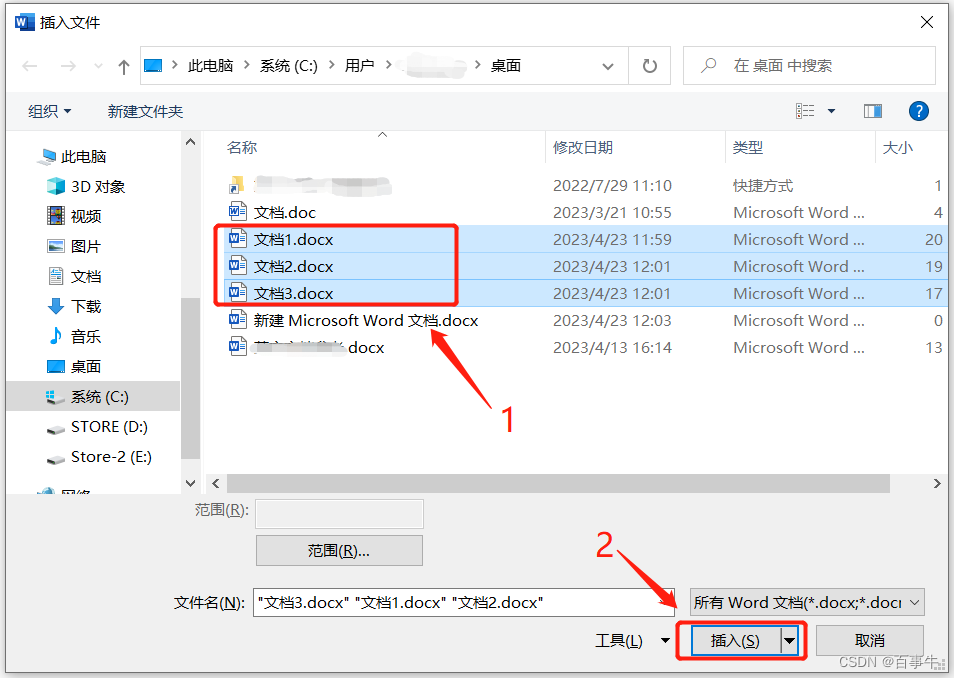
3. 文字快速转换成表格
想把文字内容转换成表格形式,不用重新一个个敲字,使用Word的文字转表格即可。
首先,鼠标选中需要转成表格的文字,然后依次点击菜单栏的【插入】-【表格】-【文字转换成表格】。
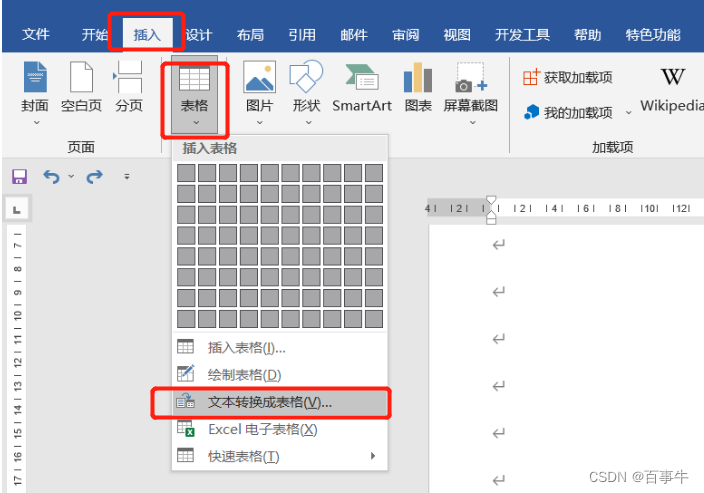
弹出新的窗口后,根据需要选择【表格尺寸】、【自动调整操作】及【文字分隔位置】,选好后,点击【确定】就可以完成文字转换成表格了。
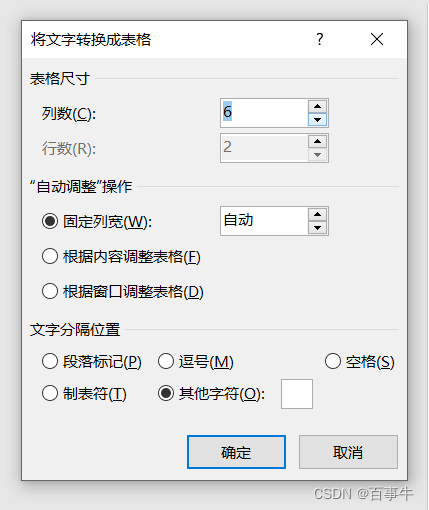
4. 快速去除Word文档的“各种限制”
Word文档可以设置“限制编辑”来保护文档,可以如果后续不小心忘记密码,就无法对文档进行更改编辑了。想要快速安全的去除文档的“限制密码”,可以利用相关的小工具,比如百事牛Word密码恢复工具,不用密码,可以一键解除Word的“限制编辑”。
在工具中,选择【解除限制】模块,再导入Word文档即可。
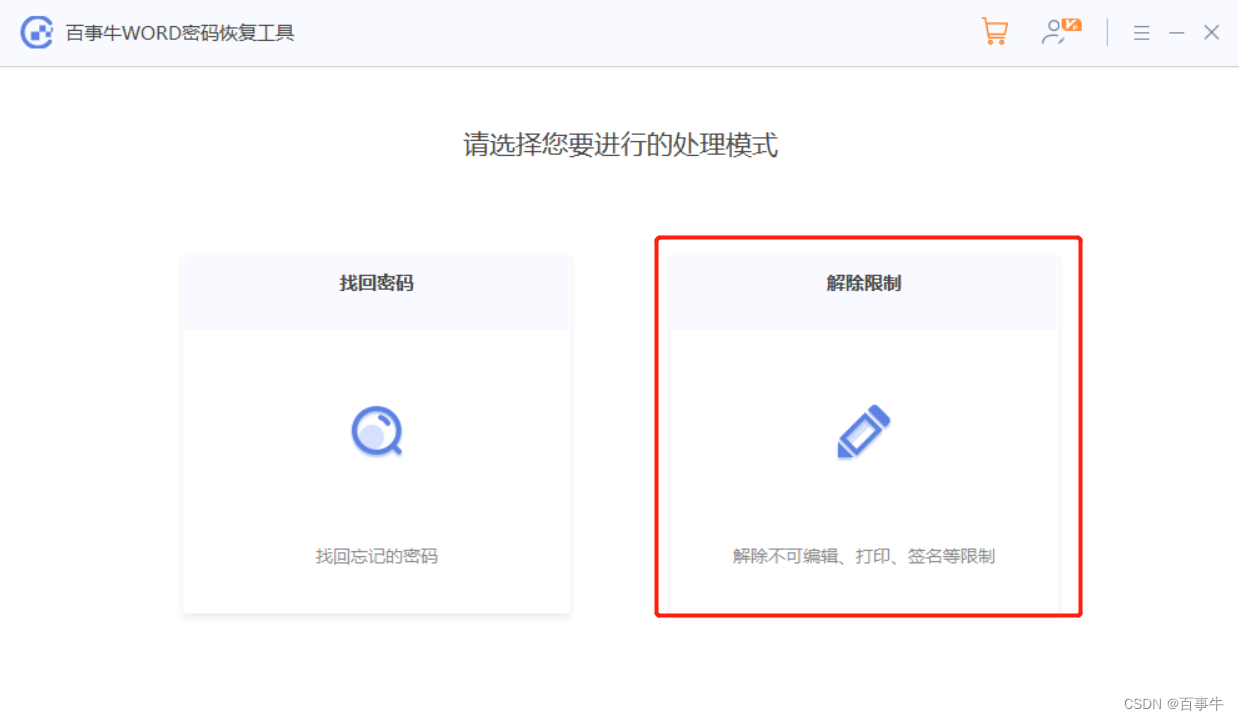
解除限制的Word文档会另存为新的文档,点击【前往查看】即可找到。